Formas de corregir el error, el controlador de video dejó de responder y fue restaurado

- 4094
- 875
- Cristian Collazo
Mirando páginas en Internet o jugando, es posible que de repente encuentres un error "El Videraiter ha dejado de responder y fue restaurado". Muchos usuarios de Windows 10, Windows 8.1, Windows 8, Windows 7, Windows XP o Windows Vista han informado recientemente el problema con la pantalla/gráficos/video. El error "ViderAriter dejó de responder y fue restaurado" en su computadora de escritorio o computadora portátil se puede resolver fácilmente. A continuación se muestra información general sobre este controlador de pantalla, que ha dejado de funcionar o respondió a un error aplicable a NVIDIA, AMD, Intel y otras tarjetas de video.

Metodología para corregir el error "ViderAriter dejó de responder y fue restaurado".
Razones por las cuales el detective de video no responde
Cuando inicia una computadora o inicia la aplicación, por ejemplo, un juego o video, un sistema de Windows o un programa de Windows puede colgar, reducir la velocidad o arrojarlo de regreso a su escritorio. A veces, la computadora muestra una pantalla de muerte azul (o negra) (BSOD) o error "El detective de video dejó de responder y fue restaurado". Los factores pueden ser complejos y diversos, pero este problema generalmente surge por una o más de las siguientes razones:
- El controlador de pantalla está desactualizado, ausente, dañado o roto.
- Su tarjeta de video está desactualizada y no hay un detector de video completamente compatible para Windows OS.
- En el fondo, se realizan demasiados programas al mismo tiempo, lo que causa conflictos.
- Se necesita más tiempo para mostrar gráficos en su monitor de lo que se permite un procesador gráfico.
Dado que el problema será causado por una o más razones, debe probar métodos hasta que el error se elimine con éxito. Todos los métodos son aplicables al sistema operativo Windows de 64 o 32 bits, que incluyen:
- Windows 10, Windows 8.1, Windows 8.
- Windows 7 Ultimate, Windows 7 Starter, Windows 7 Professional, Windows 7 Home Premium, Windows 7 Home Basic, Windows 7 Enterprise.
- Windows Vista Ultimate, Windows Vista Home Premium, Windows Vista Home Basic, Windows Vista Enterprise, Windows Vista Business.
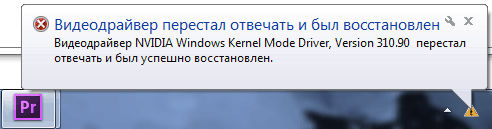
El problema con los conductores
La primera consideración debe ser la actualización del controlador gráfico. Para reducir su tiempo y costos, le recomendamos que use el talento del conductor (anteriormente llamado Drivethelife). Esta es una herramienta profesional para escanear su PC. Ayudará a determinar los controladores, mostrar cuáles de ellos están desactualizados, dañados o ausentes, y luego ayudará a actualizar los controladores de Windows a las últimas versiones, incluidos los controladores gráficos. Si su equipo gráfico es bastante nuevo (o no muy antiguo), puede intentar actualizar su controlador gráfico a la última versión. Esto puede ayudar a corregir el problema "El VideraIter dejó de responder y fue restaurado con éxito" causado por el conductor.
Sin embargo, si su equipo gráfico no es nuevo (por ejemplo, de 2 años), la actualización de la última versión puede provocar daños y otros errores (porque el controlador más nuevo puede traer nuevos errores si no corresponde al viejo equipo gráfico). En este caso, le sugerimos que cargue el último controlador gráfico. El talento del conductor lo ayudará a obtener un controlador gráfico adecuado. Puede presionar el botón "Reparar". Puede descargar e instalar un controlador adecuado para eliminar el problema con el controlador. Para eliminar el controlador gráfico usted mismo, siga las instrucciones a continuación:
- En el teclado, presione simultáneamente el logotipo de Windows y la tecla R para llamar a la ventana "Ejecutar".
- Ingrese devmgmt.MSC y haga clic en Aceptar para abrir la ventana Administrador de dispositivos.
- Expandir la rama de VideoDapers. Haga clic con el botón derecho del mouse el controlador de visualización y seleccione "Eliminar".
Después de quitar el controlador, reinicie la computadora y verifique si el problema está resuelto.
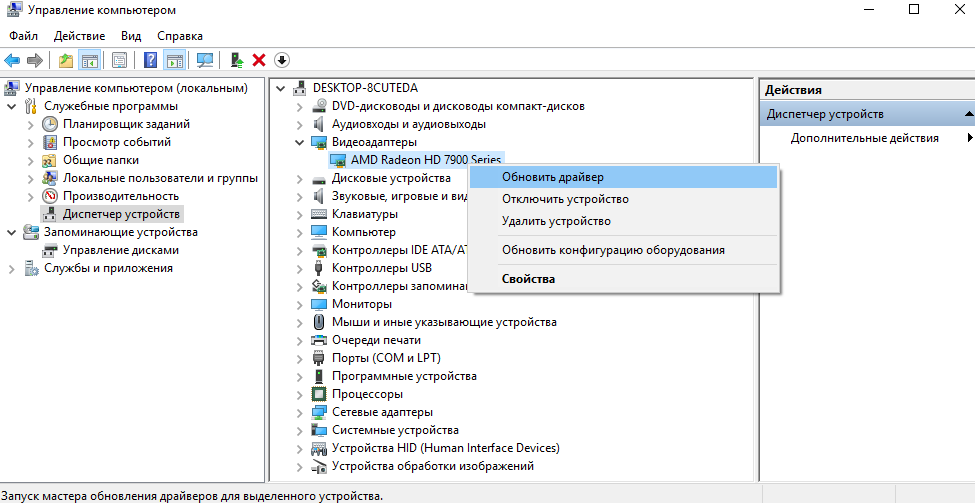
Versión inexacta de DirectX
DirectX es una interfaz de programas de aplicación (API) para crear y administrar imágenes gráficas y efectos multimedia en aplicaciones como juegos o páginas web activas que funcionarán en Microsoft Windows Operating Systems. Tal programa se puede escribir en C ++, Visual C/C ++ o Java. La capacidad de "perder" las aplicaciones DirectX es una parte integral del navegador web de Microsoft Internet Explorer (el reproductor 3-D se puede cargar adicionalmente). Una versión incorrecta o dañada de DirectX puede causar un error en el que el detective de video AMD deja de responder. Lo mismo se aplica a los dispositivos basados en el chipset Nvidia. DirectX Software Development Kit (SDK) incluye herramientas que permiten al desarrollador crear o integrar imágenes gráficas, gastos generales, sprites y otros elementos durante el juego, incluido el sonido. También hay un conjunto de desarrollo de controladores (DDK), que permite a los desarrolladores crear controladores para pantallas, audio y otros dispositivos de entrada.
DirectX es parte de una representación más amplia de Microsoft sobre un entorno de desarrollo orientado a objetos. Por ejemplo, el sprite se crea como una instancia de la clase Sprite. Los desarrolladores también pueden usar un conjunto de procedimientos prepreparados o pequeños programas de Microsoft, que forman parte de la Biblioteca de Class de Microsoft Foundation. DirectX está diseñado de tal manera que algunas funciones pueden dirigirse al acelerador gráfico de la tarjeta, liberando el microprocesador para otras obras. El fabricante de aceleradores proporciona al controlador específicamente para DirectX. Si Microsoft DirectX está instalado en su computadora, asegúrese de que esta sea la última versión. Para corregir el error, puede comunicarse con el sitio web oficial de Microsoft para descargar e instalar la última versión de Microsoft DirectX.
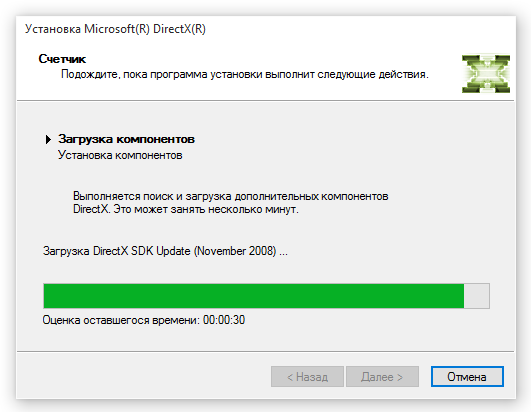
No se han instalado actualizaciones de Windows
Un error en el que el detective de video deja de responder también puede causar actualizaciones del sistema. Más precisamente, su ausencia o instalación incorrecta/incompleta. Si se enfrenta a un error, asegúrese de asegurarse de que las últimas versiones de las actualizaciones estén instaladas en la PC. Para esto:
- Abrir el inicio.
- Haga clic en el icono de configuración.
- Vaya a la actualización y la seguridad: verifique las actualizaciones.
Si el Centro de actualizaciones de Windows informa que su dispositivo está actualizado, tiene todas las actualizaciones disponibles actualmente. Para asegurarse de que las últimas actualizaciones de Microsoft se instalen en su computadora Windows 7 y corran el error, siga las siguientes acciones:
- Presione el inicio.
- En el panel de búsqueda, ingrese a Windows Update.
- Seleccione el Centro de actualizaciones de Windows en la parte superior de la lista de búsqueda.
- Haga clic en el botón "Verifique la presencia de actualizaciones".
Seleccione cualquier actualización que se encuentre para la instalación. Si el Centro de actualizaciones de Windows informa que su dispositivo está actualizado, tiene todas las actualizaciones disponibles actualmente.
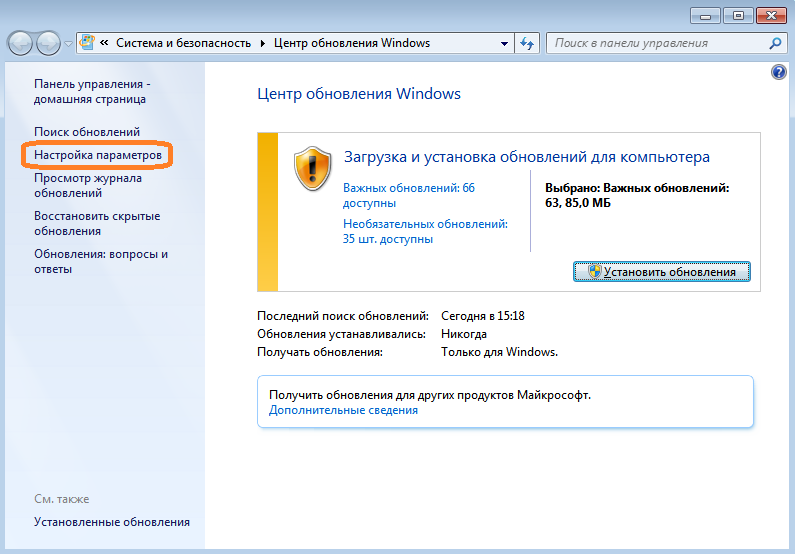
Error del jugador de Adobe Flash
Si tiene problemas para ver flash-catedral en Windows 10 y no sabe qué hacer, aquí hay algunas soluciones. Adobe Flash, una vez generalizado en Internet, ahora está pasando por los mejores momentos. Expertos y desarrolladores indican que es hora de alejarse del uso de la tecnología. En comparación con HTML5 y otros estándares web, Flash es intensivo e inseguro. De hecho, Adobe planea abandonar su tecnología para 2020.
Ventajas Adobe Flash:
- Admite la interactividad expandida. Adobe Flash puede perder animación, audio y otras formas avanzadas de interactividad del contenido. Esto ayuda al visitante a interactuar con el contenido de una manera mucho más personal que solo leer palabras o ver fotografías interesantes y diseño gráfico.
- Se integra bien. Adobe Flash funcionará con la mayoría de las otras tecnologías web disponibles hoy en día. La única excepción a esta regla puede ser ciertos productos de Apple, especialmente sus dispositivos móviles. Los sitios amigables con el flash no siempre se muestran bien en iPhone o iPad.
- La mayoría de los usuarios web ya están usando Adobe Flash. El nivel de saturación para el jugador gratuito Adobe Flash ha superado el 95% durante más de diez años. Algunos navegadores web incluso tienen una versión flash incorporada, que se instala al cargar el observador. Esto significa que al visitar su sitio, los mensajes de error verán menos visitantes.
- Una amplia comunidad. Los desarrolladores han estado utilizando durante mucho tiempo las capacidades de Flash Adobe. En caso de problemas, no solo existe un extenso sistema de soporte comunitario, sino también un gran caché de archivos terminados faltantes o económicos creados por desarrolladores para otros programadores para que pueda iniciar rápidamente su sitio.
- Funciona con muchos requisitos para el rendimiento. Independientemente de si el visitante usa una conexión de banda ancha o si aún está conectado a través de una conexión de módem en áreas rurales en línea telefónica, Adobe Flash proporcionará a este visitante el contenido deseado a la velocidad más alta posible.
Desventajas de la tecnología:
- A veces, la interactividad repele a las personas del contenido necesario. A principios de la década de 1990, el sitio web promedio se basaba en el hecho de que el desarrollador consideraba un diseño "genial". El contenido interactivo es bueno ... hasta que distraiga a los visitantes del contenido requerido.
- Adobe Flash es la propiedad. Esto significa que debes pagar por el juego. Internet se basó en la idea de un diálogo abierto y honesto entre ellos. Este es un concepto que promueve la propiedad mutua entre 7 mil millones de personas. Formato .SWF puede estar en el dominio público, pero la presencia de productos de tercera parte no siempre coincide con la presencia de productos de la fuente.
- Evita la conveniencia de usar el sitio. En muchos aspectos, Adobe Flash hace que los desarrolladores sean perezosos con su UX. Caen en una trampa de crear una animación magnífica y se olvidan de algo simple, por ejemplo, como navegación por menú. Internet se basa en el estilo de interacción, donde hay algunos compromisos en ambos extremos del espectro. Sin esto, es probable que tenga un alto indicador de rechazo.
- El diseño flash es lo primero que llama la atención del visitante.
Las primeras impresiones aún son importantes, incluso en Internet. Cuando hay una imagen o animación basada en Flash en la página de destino, atrae la atención de los visitantes. Si el visitante deja esta impresión negativa, existe la posibilidad de que cierre la página sin mirar su contenido. Sin embargo, el proceso de rechazo en fase del flash se mueve lentamente. El desarrollo de copias de sitios web y servicios públicos basados en flash requiere tiempo, esfuerzos y dinero, y muchas instrucciones principales en Internet aún dependen de él, incluso si el soporte de flash comienza a disminuir. Cuando se trata de sistemas operativos modernos, como Windows 10, que viene completo con un navegador web moderno, como Microsoft Edge, esto introduce cierta imprevisibilidad a las tecnologías más antiguas, como Flash.
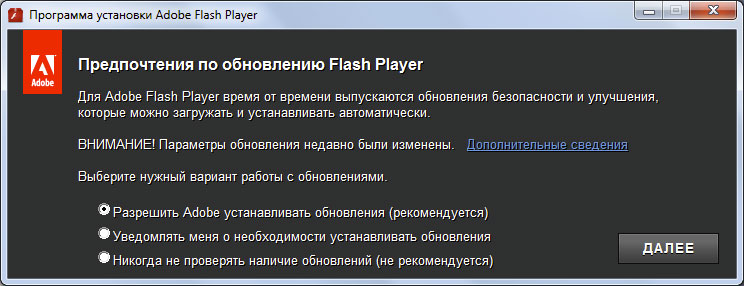
Incluso a pesar del hecho de que grandes sitios web y plataformas en línea rechazan la tecnología, muchos recursos aún necesitan flash. Por ejemplo, sitios web populares como MLB.TV Major League Baseball, y herramientas como PIXLR todavía requieren flash. Afortunadamente, Microsoft comenzó a integrar Adobe Flash Player en su navegador web en Windows 8 y continúa haciendo esto en el último número de Windows 10. Si usa borde y al cargar el sitio, se enfrenta a un error "El VideraIter dejó de responder y fue restaurado", tal vez el complemento simplemente se desconecte. Para cambiar esto:
- Abra el menú "Acciones adicionales" en la esquina superior derecha del navegador de borde.
- Desplácese hacia abajo, presione el menú "Configuración adicional".
- Luego enciende Adobe Flash Player.
Actualice una página web o cierre Microsoft Edge, y luego ábrelo nuevamente. En casos raros, es posible que deba reiniciar la computadora. Si no hay señales obvias en la página que Flash debe activarse, pero aún siente que no hay contenido, tal vez el contenido de flash no se cargue, puede concebirse así. Como medida de seguridad, Microsoft limita el uso de flash siempre que sea posible. Entonces, si es bienvenido por una página web con un símbolo de rompecabezas, no se sorprenda. En su lugar, encuentre el mismo icono en la barra de direcciones y haga clic en él.
Actualización de Adobe Flash Player en Windows 10
Dado que Microsoft incluía Adobe Flash en Windows, también obtiene actualizaciones a través del Windows Update Center. Entonces, si ha probado todo lo anterior y Flash todavía se niega a arrancar, mientras le da al error un "VideraIster dejó de responder y fue restaurado", probablemente necesite establecer una actualización. Abra Inicio/Configuración/Actualización y Safety/Windows Update Center/Verifique la disponibilidad de actualizaciones. Descargue e instale la última actualización para Flash si está disponible. A veces, incluso la actualización de Windows puede ser problemática al instalar actualizaciones para Flash Player. Puede descargar la actualización manualmente del catálogo del Centro de actualización de Microsoft. Si todavía tiene problemas para ver Flash Rle sustrando, puede intentar restaurar o restablecer Microsoft Edge. ¿Qué pasa con otros navegadores web?? Windows 10 incluye Adobe Flash para usar con el navegador de borde. Si usa Google Chrome, Mozilla Firefox u otros navegadores web, deberá encender o descargar, y luego instalar Adobe Flash manualmente.
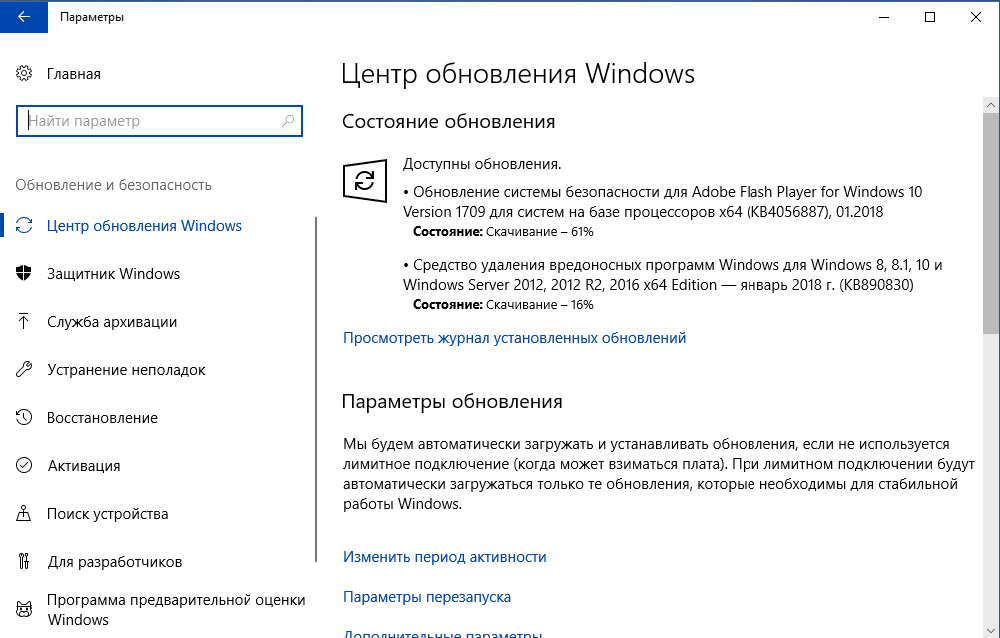
En Chrome, al visitar el sitio web, que requiere flash, haga clic en el menú "Seguridad" en el lado izquierdo de la línea de dirección, luego haga clic en "Configuración del sitio". Desplácese hacia abajo, haga clic en la lista de elementos flash, luego seleccione Resolver. Si Flash todavía no funciona, probablemente deba actualizarlo. En la línea de dirección Chrome, ingrese a los componentes Chrome: //, luego haga clic en Enter. Desplácese hacia abajo, haga clic en "Verifique la disponibilidad de actualizaciones" en Flash Player.
En Firefox, primero verifique si la función flash está habilitada. Haga clic en el menú "Abrir", luego "Superstructuras, complementos", haga clic en "Configuración" cerca de Shockwave Flash. Haga clic en el campo "Elija Cambiar" cuando aparezca la superestructura y haga clic en "Activar siempre". La actualización de Flash en Firefox requiere que los usuarios visiten la página de carga de Adobe, donde puede descargar e instalar las últimas versiones para su navegador web. Esta es en gran medida la base del trabajo de Flash en su navegador web en Windows 10. Flash se considera una solución insegura, especialmente teniendo en cuenta HTML5 y nuevos estándares web. Pero el sistema de software como flash está tan extendido durante mucho tiempo, por lo que su presencia en Internet durará mucho tiempo.
Configuración de video incorrecta
Las causas de los errores pueden ser la configuración de la tarjeta de video incorrecta. En la mayoría de los casos, para cambiar la configuración (restauración de valores predeterminados), el software de la compañía se utiliza desde la GPU del fabricante - NVIDIA o AMD. Considere los cambios en la configuración de la tarjeta de video utilizando el ejemplo de GeForce GTX 770:
- Vaya al sitio web de NVIDIA.com y encontrar los valores estándar de la tarjeta de video. En nuestro caso, la frecuencia básica del reloj es 1046 MHz.
- Descargue e instale el programa NVIDIA Inspector.
- Inspector de lanzamiento de NVIDIA. En la ventana del programa, busque el campo Reloj de GPU: este es el valor actual de la tarjeta de video. En nuestro caso, la frecuencia es de 1137 MHz.
- Presione el botón Show Overclocking.
- Aquí en el menú es necesario seleccionar "Nivel de rendimiento 3 P0", y luego, el uso de los controles deslizantes cambia la frecuencia a la indicada en el sitio (1046 MHz).
- Presione "Aplicar relojes y voltaje".
Ahora la tarjeta de video funcionará a la frecuencia base. Para cambiar la configuración de las tarjetas de video basadas en el chip AMD, puede usar las utilidades AMD Overdrive o MSI Afterburner.
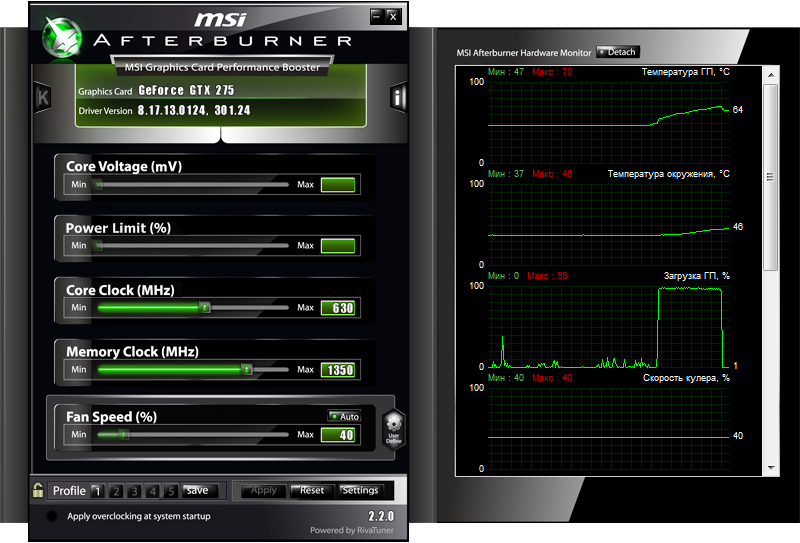
Problemas con la tarjeta de video
Un procesador superpuesto (CPU), tarjeta de video (NVIDIA o AMD) o memoria puede causar inestabilidad del sistema. Para solucionar esto, intente comenzar todos los componentes de hardware con la configuración predeterminada. Puede comunicarse con la administración de la placa base para recibir instrucciones sobre cómo instalar hardware en la configuración predeterminada. El sobrecalentamiento del procesador gráfico también puede causar problemas. Y la GPU se sobrecalienta fácilmente si el radiador es polvoriento. Así que limpie el radiador de la GPU y vea si esto resolverá el problema. Asegúrese de que la temperatura no exceda la temperatura máxima de funcionamiento del producto. Asegúrese de que el radiador/ventilador se use con el procesador (HSF). El rechazo del equipo (procesador, tarjeta de video, placa base y/o memoria) puede causar inestabilidad del sistema. Puede probar el equipo en otro sistema para determinar si el problema es causado por el equipo. Además, puede contactar a un fabricante de memoria o una placa base para obtener instrucciones más detalladas para eliminar los problemas.
Reinstalar el sistema operativo Windows
Si su sistema operativo de Windows ha dañado archivos del sistema o archivos de registro, también puede causar el problema "el equipo de video ha dejado de responder y se restauró". Puede intentar limpiar el registro del sistema operativo o realizar una instalación limpia del sistema operativo. No olvide hacer una copia de copia de seguridad de todos los datos importantes antes de reinstalar el sistema, porque la reinstalación eliminará todos los datos en su disco C.
Cerrar programas que trabajan en segundo plano
Si hay demasiados programas al mismo tiempo, el rendimiento de la PC puede disminuir. Por lo tanto, intente cerrar los programas y aplicaciones que no usa. Si el problema ocurre solo cuando se usa una determinada aplicación, puede causar problemas o archivos dañados. Cierre esta aplicación y vea si el problema se resolverá.
Como puede ver, deshacerse del error "El VideraIter dejó de responder y fue restaurado" puede ser posible de varias maneras. Pruébalos a su vez hasta lograr el resultado deseado. Si ya ha encontrado un problema similar y ha encontrado otra solución, comparta esto en los comentarios bajo el artículo.
- « Error de archivo de Buda.DLL carece de las causas de la ocurrencia y la metodología para eliminar la falla
- Error de SSL No Cypher Superponga el error y los métodos para eliminar la falla laboral del navegador »

